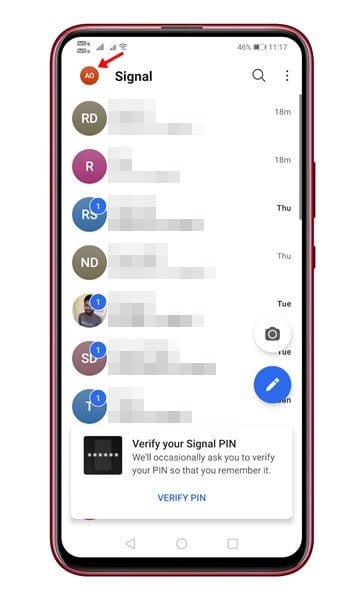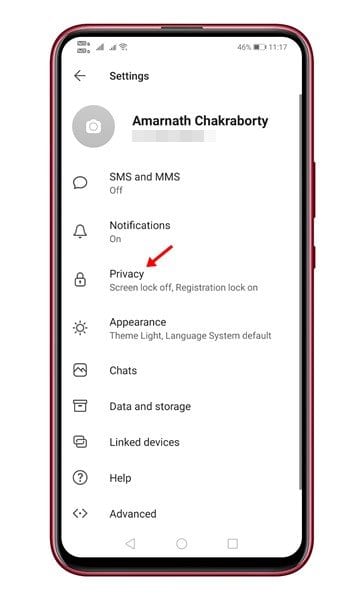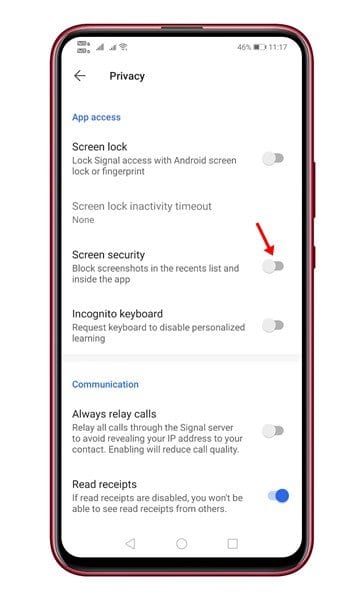គិតត្រឹមពេលនេះ មានកម្មវិធីផ្ញើសារបន្ទាន់រាប់រយដែលមានសម្រាប់ស្មាតហ្វូន Android ។ ទោះយ៉ាងណាក៏ដោយក្នុងចំណោមទាំងអស់នោះ Signal ហាក់ដូចជាជម្រើសដ៏ល្អបំផុត។ បើប្រៀបធៀបទៅនឹងកម្មវិធីផ្ញើសារភ្លាមៗផ្សេងទៀតទាំងអស់សម្រាប់ Android, Signal ផ្តល់នូវលក្ខណៈឯកជន និងសុវត្ថិភាពបន្ថែមទៀត។
មនុស្សជាច្រើនប្រហែលជាគិតថា Screen Security ត្រូវបានកំណត់ត្រឹមតែការទប់ស្កាត់រូបថតអេក្រង់ប៉ុណ្ណោះ។ ទោះយ៉ាងណាក៏ដោយនេះមិនមែនជាការពិតទេ។ សុវត្ថិភាពអេក្រង់ក៏ការពារការមើលសញ្ញាជាមុនពីការលេចឡើងនៅក្នុងឧបករណ៍ប្តូរកម្មវិធីនៅលើទូរស័ព្ទរបស់អ្នក។
សូមអានផងដែរ៖ របៀបបម្រុងទុក និងស្តារការជជែកតាមសញ្ញានៅលើប្រព័ន្ធប្រតិបត្តិការ Android
ជំហានដើម្បីទប់ស្កាត់រូបថតអេក្រង់នៅក្នុង Signal Private Messenger
ចាប់តាំងពីប៉ុន្មានថ្ងៃនេះ មនុស្សតែងតែថតអេក្រង់នៃការសន្ទនា ជាញឹកញាប់ជាងនេះទៅទៀត ចេតនានៅពីក្រោយសកម្មភាពនេះគឺមិនល្អទេ។ សញ្ញាបញ្ចូលវត្ថុបែបនេះ ដូច្នេះពួកគេបានណែនាំមុខងារសុវត្ថិភាពអេក្រង់។
ជាមួយនឹងការបើកសុវត្ថិភាពអេក្រង់ សញ្ញាបិទការថតអេក្រង់កម្មវិធីទាំងស្រុង។ នៅក្នុងអត្ថបទនេះ យើងនឹងចែករំលែកការណែនាំជាជំហាន ៗ អំពីរបៀបទប់ស្កាត់រូបថតអេក្រង់នៅក្នុងកម្មវិធី Signal Private messenger ។ សូមពិនិត្យមើល។
ជំហានទី ១ ដំបូងនិងសំខាន់បំផុត, បើក Signal Private Messenger នៅលើឧបករណ៍ Android របស់អ្នក។
ជំហានទី ១ នៅពេលដែលបានចាប់ផ្តើម, ចុចលើរូបភាពប្រវត្តិរូបរបស់អ្នក។ .
ជំហានទីបី។ ឥឡូវនេះនៅក្នុងទំព័រការកំណត់ សូមចុចលើជម្រើស "ឯកជនភាព" .
ជំហានទី ១ នៅលើអេក្រង់ឯកជនភាព សូមបើកបិទបើកសម្រាប់ "សុវត្ថិភាពអេក្រង់" .
ជំហានទី ១ នៅពេលបើកដំណើរការ នៅពេលណាដែលអ្នក ឬមិត្តភ័ក្តិរបស់អ្នកព្យាយាមថតអេក្រង់ នោះអ្នកនឹងទទួលបានសារដែលនិយាយថា ថា "ការថតអេក្រង់មិនត្រូវបានអនុញ្ញាតនៅលើអេក្រង់នេះទេ"
ជំហានទី ១ ដើម្បីបិទមុខងារនេះ សូមបិទកុងតាក់ "សុវត្ថិភាពអេក្រង់" នៅក្នុងជំហានលេខ។ ៤.
នេះគឺជា! ខ្ញុំរួចរាល់។ នេះជារបៀបដែលអ្នកអាចទប់ស្កាត់រូបថតអេក្រង់នៅក្នុង Signal Private Messenger។
ដូច្នេះ អត្ថបទនេះគឺនិយាយអំពីរបៀបបិទរូបថតអេក្រង់ក្នុង Signal Private Messenger។ សង្ឃឹមថាអត្ថបទនេះបានជួយអ្នក! សូមចែករំលែកទៅកាន់មិត្តរបស់អ្នកផងដែរ។ ប្រសិនបើអ្នកមានចម្ងល់ទាក់ទងនឹងបញ្ហានេះ សូមប្រាប់ពួកយើងក្នុងប្រអប់ comment ខាងក្រោម។